Quería una aplicación para iPad de dibujo + animación todo en uno que tuviera una curva de aprendizaje suave. Por desgracia, no pude encontrar ningún precedente que me ayudara a empezar. Averiguar qué herramientas utilizar y poner en marcha un proceso básico fue probablemente la parte más estresante de la experiencia. Espero que estos posts contribuyan a llenar el vacío.
A falta de una cartilla, experimenté con una variedad de diferentes aplicaciones para iPad mencionadas en artículos en línea:
- Animatic
- Animation Desk
- Animation Creator HD
- Procreate + After Effects
- incluso Photoshop.
Me decanté por Animatic desde el principio porque me parecía lo más acorde con el espíritu del proyecto: «animatic» es un término de la industria que significa «guión gráfico animado» o «versión preliminar de una película». Es esencialmente una serie de bocetos, destinados a ser refinados.

Animatic es gratuito para probarlo y sólo cuesta 2,99 dólares para comprarlo, bastante básico, y perfecto para los principiantes que quieren jugar.
Proporciona una forma de añadir, editar, navegar y reordenar los fotogramas; un pequeño conjunto de pinceles con anchos de trazo invariables; una paleta de colores mínima para cada tipo de pincel; la posibilidad de repetir fotogramas; y una función básica de «onion-skinning» (capacidad de hacer referencia a los fotogramas adyacentes desde el actual).
Aprecié su peculiar función de «deshacer» que se aplicaba localmente a cada fotograma. El historial de deshacer también era persistente: podías acceder a él incluso después de cerrar la aplicación y volver a ella más tarde. Esto me resultó útil en bastantes ocasiones.

Permite llegar hasta los 24fps, pero parece que renderiza una salida muy comprimida a una velocidad de fotogramas variable, en lugar de constante (más sobre esto más adelante).

Llegué a utilizarlo durante casi la mitad de la serie, pero al final resultó ser demasiado limitado incluso para los ejercicios de los 100 días.
En primer lugar, no proporciona un buen rechazo de la palma de la mano, así que tuve que comprar un guante de ilustrador (¡son geniales para las manos pequeñas!).
Me encontré con problemas mayores cuando mis animaciones empezaron a ser más largas. Animatic se bloqueó continuamente cuando estaba dibujando a Birdie después de cruzar la marca de 50 cuadros. Necesité la ayuda de la gente de Inkboard para volver a funcionar. Fueron generosos con su tiempo e incluso me dieron acceso a las versiones beta, trabajando estrechamente conmigo para llegar al fondo del error. Al final lo solucionaron, y creo que ahora están trabajando en otras mejoras que estoy deseando ver.
Aún así, fue increíblemente frustrante en ese momento y supuso un obstáculo en mi ya apretada agenda. Ese día, compartí esta animación en su lugar:
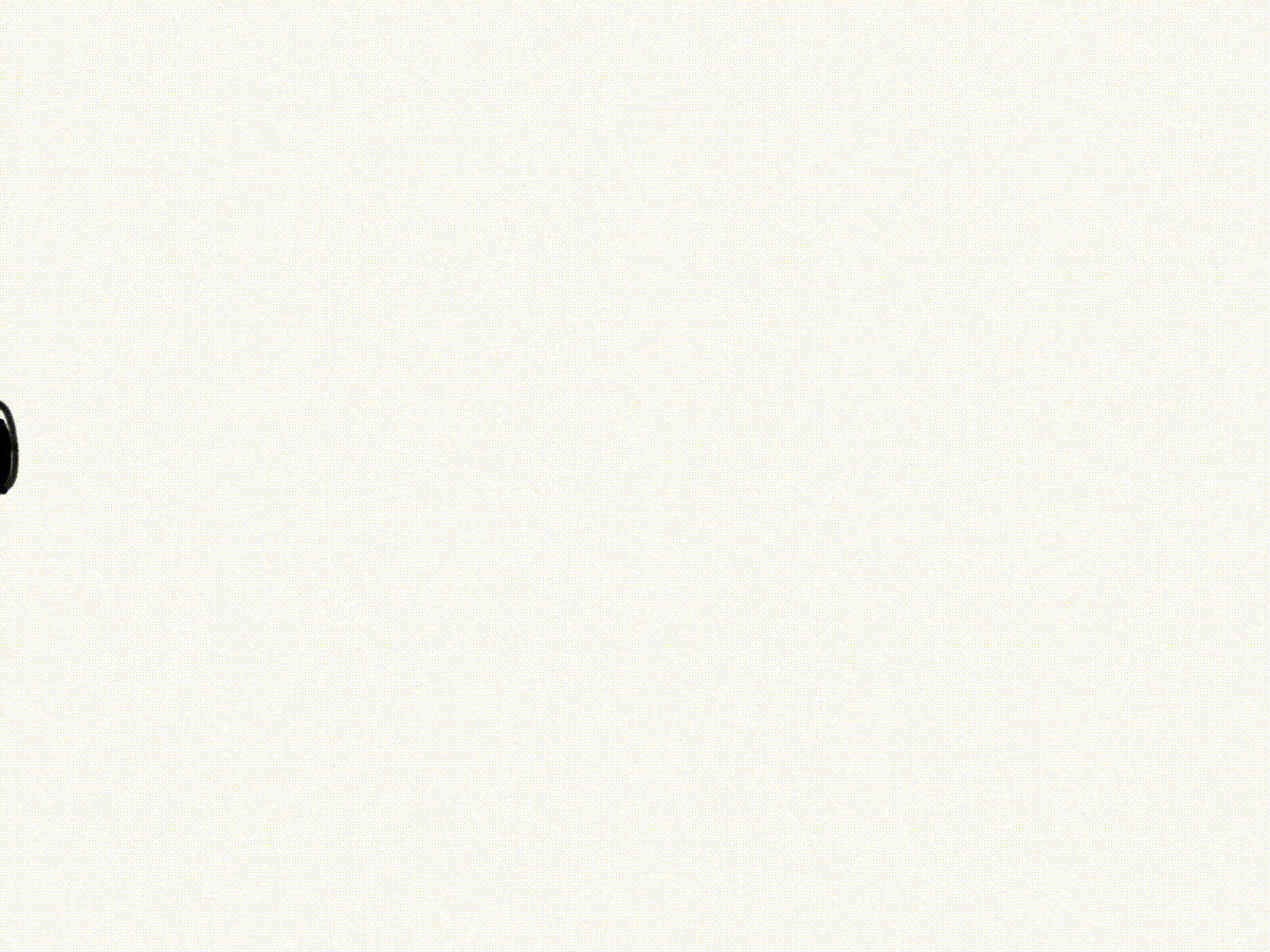
Estaba empezando a darme cuenta de que Animatic no era la herramienta adecuada para este proyecto. No está pensada para animar nada que no sea la más corta y sencilla de las secuencias, ni está diseñada para albergar grandes archivos. Es para esbozar ideas rápidas y desechables, y luego pasar a Creative Cloud para la finalización.
Así que cambié a Rough Animator -que descubrí por accidente a través de otro artista en Instagram- y terminé el proyecto con eso (para alrededor del 60% del resultado final).
Rough Animator
Rough Animator es una aplicación que parece ser popular entre algunos profesionales, pero aparentemente no tiene mucha prensa. Merece totalmente la pena pagar los míseros 4,99 dólares de la licencia.
La interfaz de usuario no es muy atractiva, pero ha demostrado ser un producto magníficamente diseñado con capas, pinceles sensibles a la presión y la posibilidad de crear ciclos a partir de varios fotogramas. Es rápido: La navegación por la interfaz de usuario apenas sufre retrasos. También puedes ampliar tus ilustraciones, desplazarte por los fotogramas, hacer y mover selecciones, copiar y pegar capas enteras. Y sigue siendo lo suficientemente sencillo para un principiante como yo.

Grabación, edición y obtención de sonido
Para la grabación y edición de sonido, he utilizado una herramienta de código abierto llamada Audacity en mi Macbook Pro.
Al igual que Rough Animator, no es la más elegante, pero es gratuita y puede hacer cosas como cambiar el tempo de un clip sin cambiar el tono (Premiere Pro puede hacer esto también, pero preferí editar el sonido por separado antes de la composición). Cuando se utiliza junto con SoundFlower, Audacity también le permite redirigir las entradas de audio para que pueda grabar clips de alta calidad directamente a partir de los sonidos reproducidos en su máquina.

Para las fuentes de sonido, FreeSound.org y la biblioteca de Kevin MacLeod fueron útiles para encontrar clips de audio libres de derechos y foleys (jerga de la industria para «efectos de sonido»).
Si necesitaba encadenar los clips, añadir audio, cambiar el color o elegir un fotograma inicial diferente para Instagram, Premiere Pro me ayudaba a reunirlo todo.

Por continuar
En unos días compartiré Un día en la vida animada, Parte II. Este post final cubrirá:
- Proceso y formato
El flujo de trabajo básico, resolución, fps, etc. - Faves
Mis animaciones favoritas de las 100 - Inspiración
De dónde saqué mis ideas - Aplicaciones &estilos
Ejemplos de grandes animaciones en la naturaleza - . Lo que aprendí
Apuntes generales y técnicos - Siguiente
A dónde iré desde aquí
Mientras tanto
Puedes estar al tanto de lo que hago suscribiéndote a mi boletín. Sale sólo de 2 a 4 veces al año y está repleto de historias, diseño, arte y recursos eclécticos.
¡Suscríbete a Vitamina C!
Siempre
Estoy deseando utilizar la animación en trabajos de clientes y de colaboración. Mi portafolio de artista en desarrollo está aquí: coleenbaik.com/art
Aprecio la crítica de compañeros profesionales y estoy interesado en recibir tutoría a cambio de aprendizaje o trabajo de diseño.
Sírveme.
¡Gracias por leer!
Siguiente:
Cómo empezar con la animación dibujada a mano, Parte II
Cómo empezar con la animación dibujada a mano, Parte III
